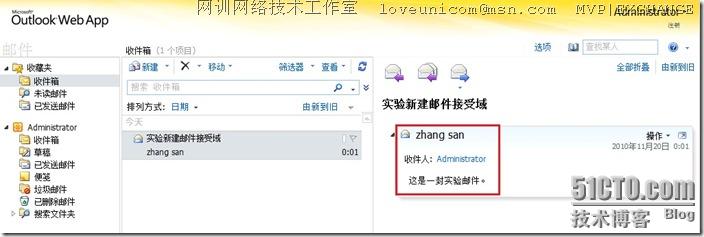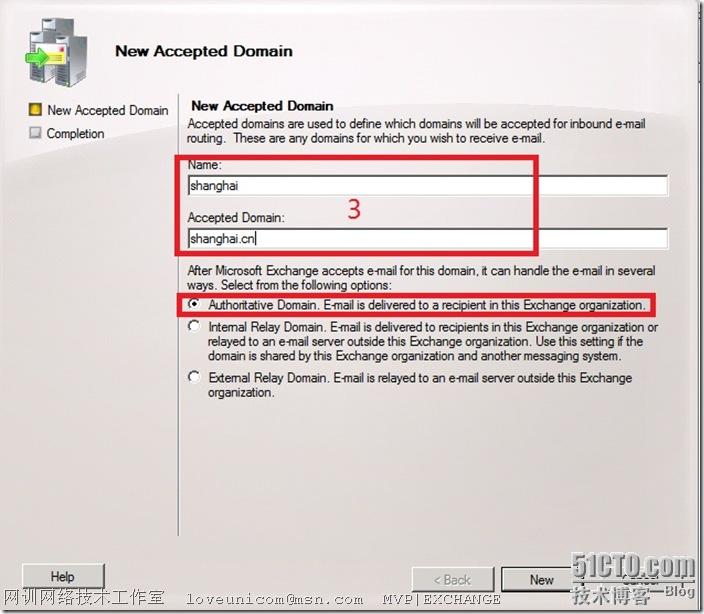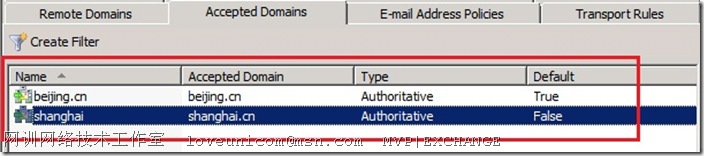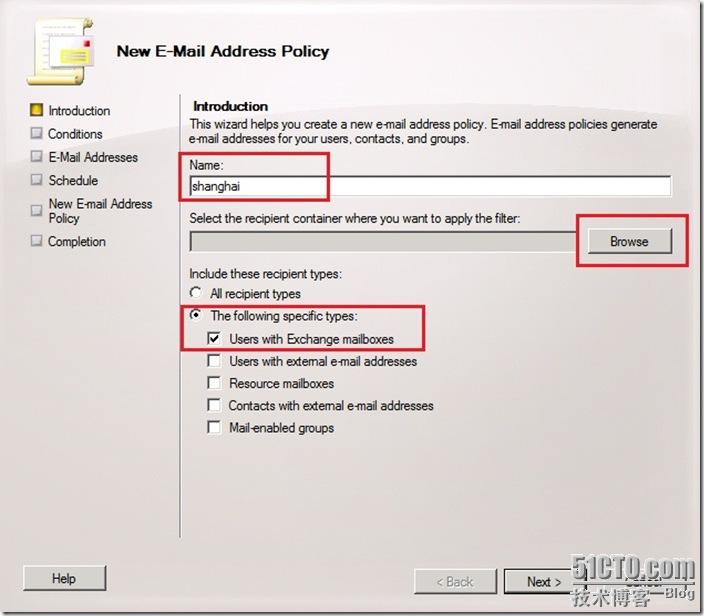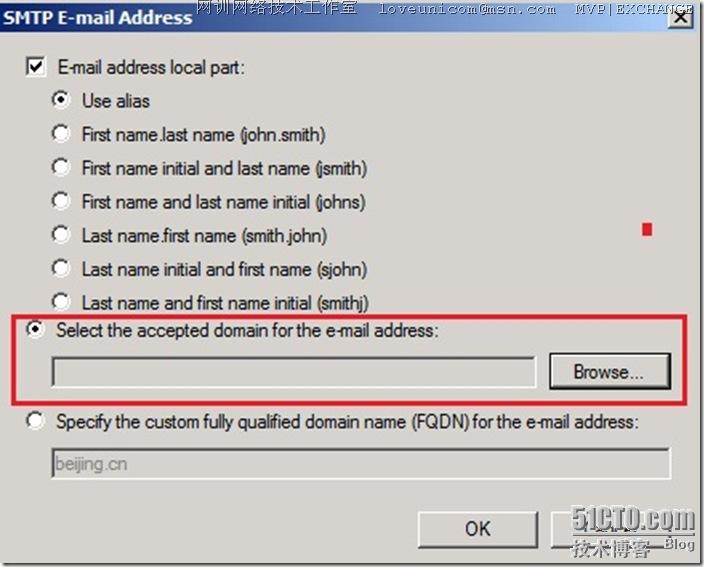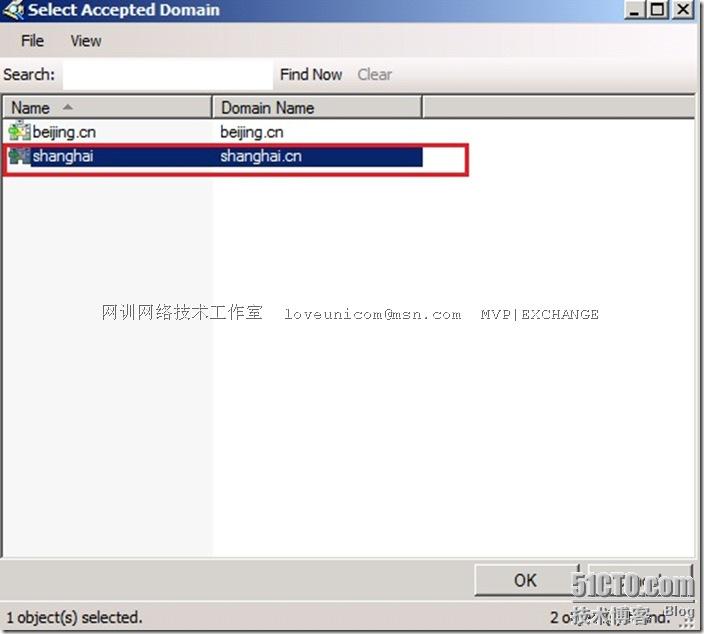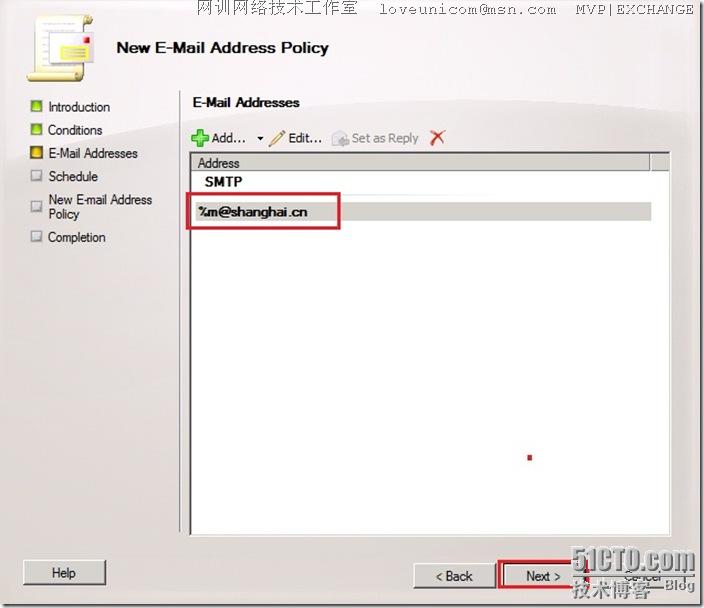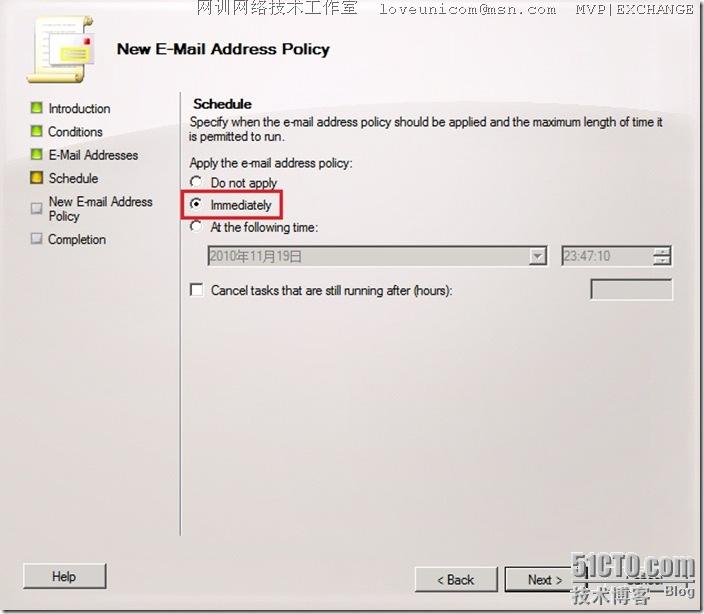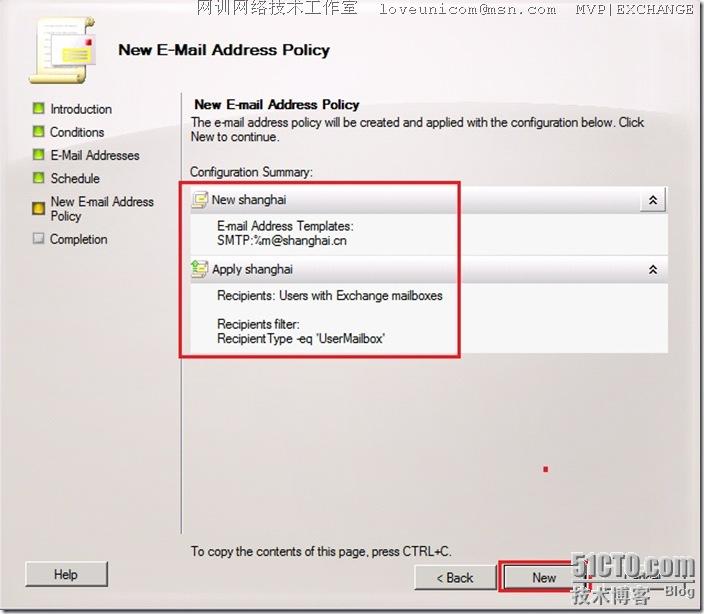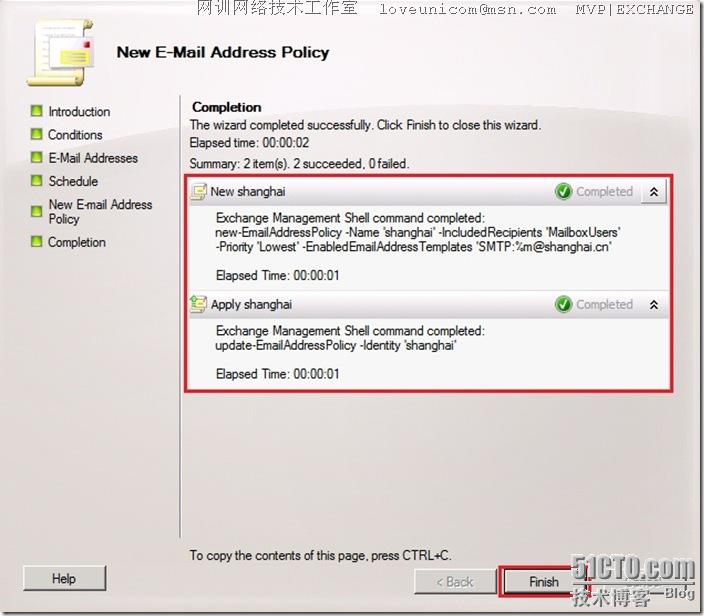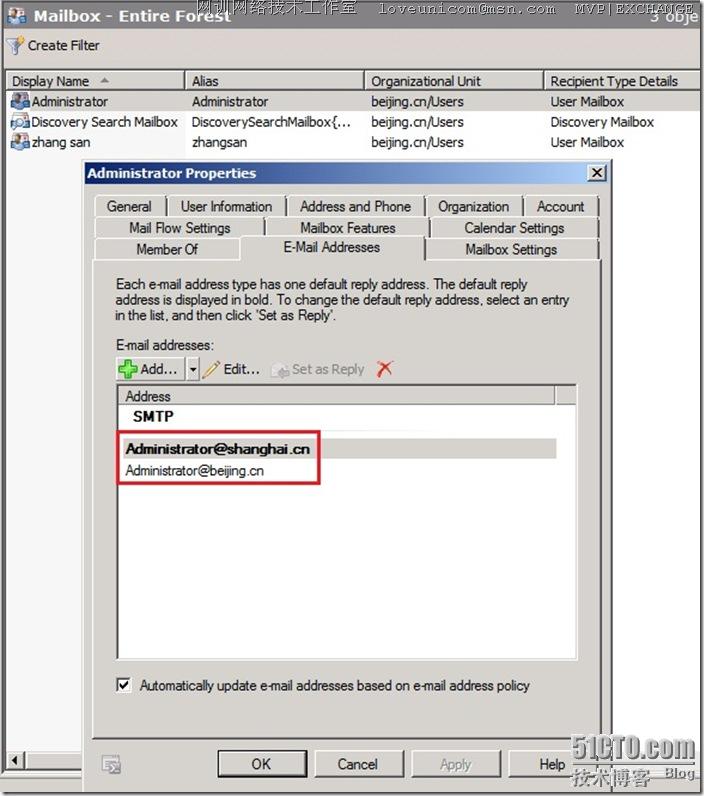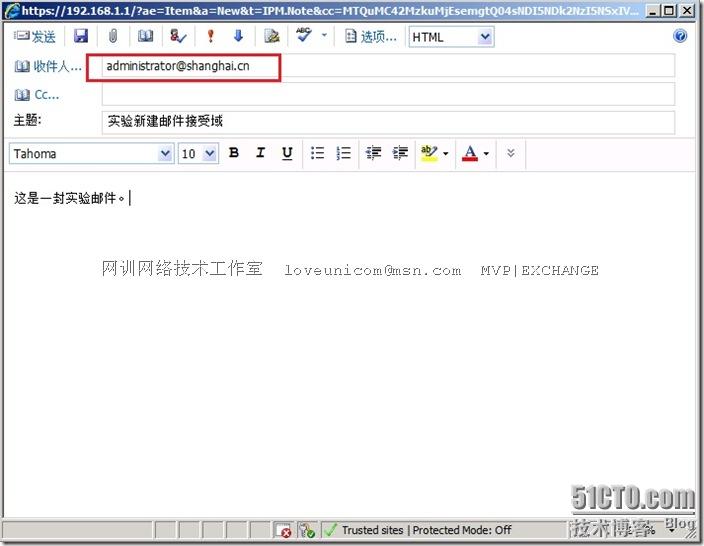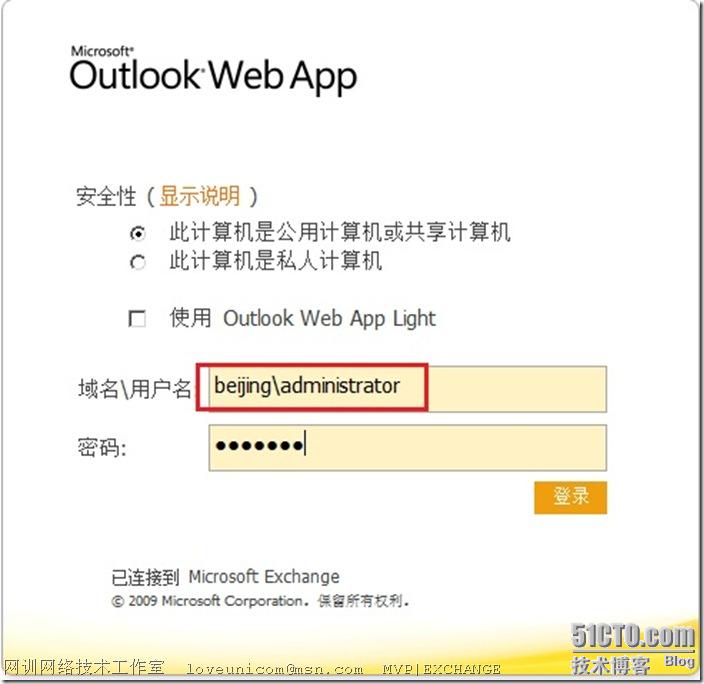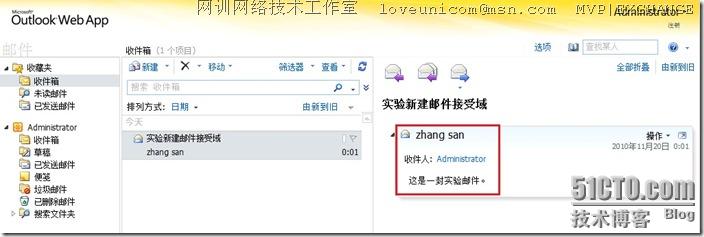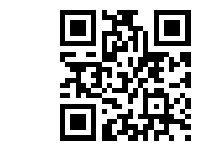接受域有兩種類型��,一個(gè)是權(quán)威接受域���,一個(gè)是中繼接受域����。默認(rèn)情況下,森林的根域自動(dòng)成為權(quán)威接受域���。Exchange Server只會(huì)接收發(fā)送給接受域列表中列出的郵件域的郵件�����,或者做中繼�。通常企業(yè)內(nèi)部域名與外部域名不同的情況下���,我們需要?jiǎng)?chuàng)建外部域名的接受域�����,以使得Exchange Server能夠處理發(fā)給外網(wǎng)域名的郵件����。例如本文中我們默認(rèn)的域?yàn)閎eijing.cn�,這是企業(yè)域的名稱����,如果我們?cè)诠W(wǎng)上沒有能注冊(cè)到這個(gè)域名�����,只注冊(cè)到shanghai.cn的域名�����,這個(gè)時(shí)候公網(wǎng)的用戶就只能將郵件發(fā)往xxx@shanghai.cn的地址����。在這種情況下,如果我們不做任何設(shè)置���,Exchange是不會(huì)接收發(fā)往shanghai.cn的郵件的�����。
要想使Exchange能夠接收發(fā)往shanghai.cn的郵件并將郵件正確地路由到用戶的郵箱����,我們要完成兩步設(shè)置任務(wù):一���、新建一個(gè)shanghai.cn的接受域�����;二�����、為那些需要使用這個(gè)郵件域的對(duì)象自動(dòng)添加xxx@shanghai.cn的電子郵件地址�。首先���,如圖一所示����,新建一個(gè)權(quán)威接受域�����。

圖一
打開Exchange管理控制臺(tái)���,展開“組織配置”節(jié)點(diǎn)��,選取“集線器傳輸”�,點(diǎn)選“接受域”標(biāo)簽,會(huì)看到一個(gè)默認(rèn)的接受域�,這個(gè)就是森林根域。接著�����,在右邊的任務(wù)窗格中找到“新建接受域”命令���,鼠標(biāo)左鍵單擊打開配置向?qū)?����。如圖二:
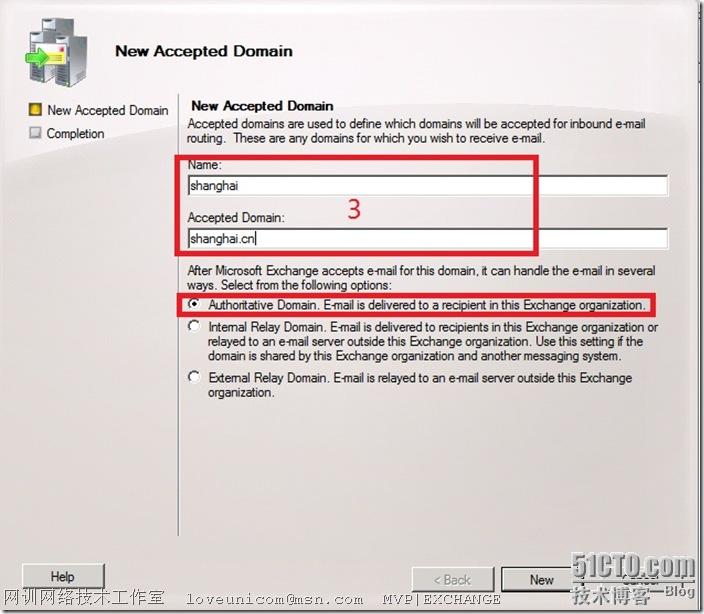
圖二
在此設(shè)置界面中����,為新建的接受域起個(gè)名字并將域名添加進(jìn)來�,在本例中要選取“權(quán)威域”而不是后邊兩個(gè)“中繼域”,然后點(diǎn)擊“新建”按鈕��。注意圖中紅線框起來的地方�。新建后效果如圖三:
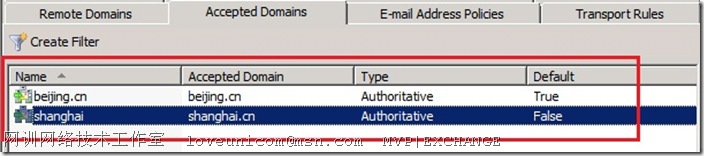
圖三
好,至此我們完成了第一步�����,創(chuàng)建了一個(gè)叫做shanghai.cn的接受域���。此時(shí)����,系統(tǒng)還不能將郵件路由到以shanghai.cn結(jié)尾的地址�,因?yàn)橛脩舻泥]箱并沒有和這個(gè)郵件域建立起任何聯(lián)系。我們有兩種方法為用戶的郵箱和這個(gè)新建的接受域做關(guān)聯(lián)����,一種是手動(dòng)為用戶添加額外的電子郵件地址。但這樣做非但工作量龐大�,而且是不是顯得管理員太“笨”了呢?第二種就是利用Exchange強(qiáng)大的策略功能讓系統(tǒng)自動(dòng)根據(jù)策略為用戶建立這種關(guān)聯(lián)�,本文要介紹的就是第二種。讓我們開始吧��!
依然是在“組織配置”——“集線器傳輸”處����,這次我們要選取“地址策略”標(biāo)簽頁(yè)來新建電子郵件地址策略,如圖四:

圖四
在右邊的任務(wù)欄中點(diǎn)擊“新建地址策略”命令�,打開向?qū)?����,根?jù)向?qū)У奶崾驹O(shè)置���,如圖五:
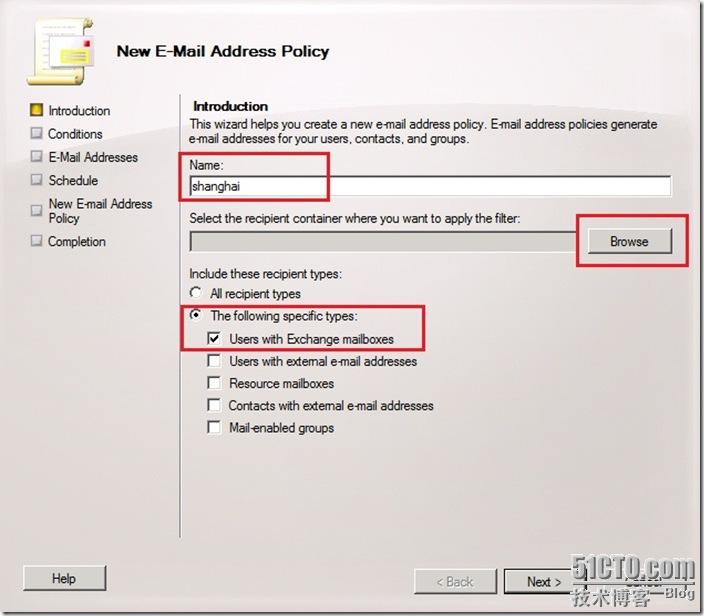
圖五
在這步中,我選擇了“擁有郵箱的用戶”�����。大家可以根據(jù)自己企業(yè)的情況�,選擇這個(gè)策略作用于那些容器、組等����,這里不再贅述。點(diǎn)擊“下一步”后��,進(jìn)入篩選器的配置����,如圖六:
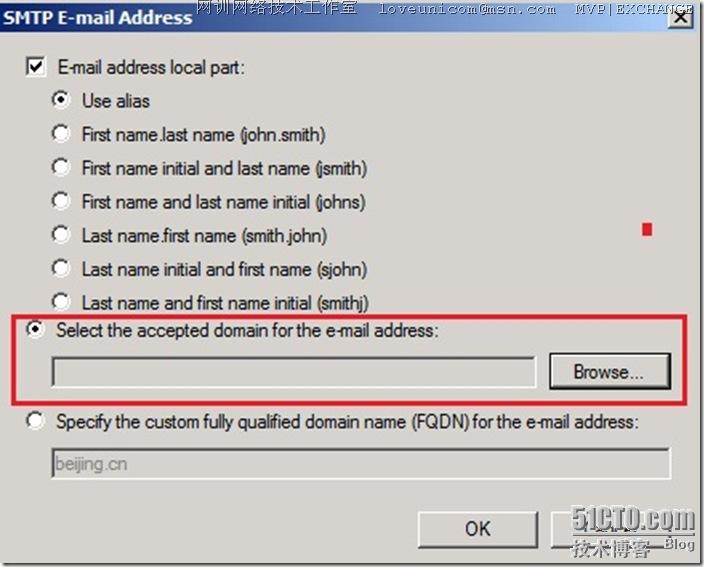
圖六
在這步中大家要注意紅框圈出的選項(xiàng),點(diǎn)擊“瀏覽”按鈕來選取要使用的接受域��,一定要選取我們剛剛新建的那個(gè)接受域���,如圖七�、圖八:
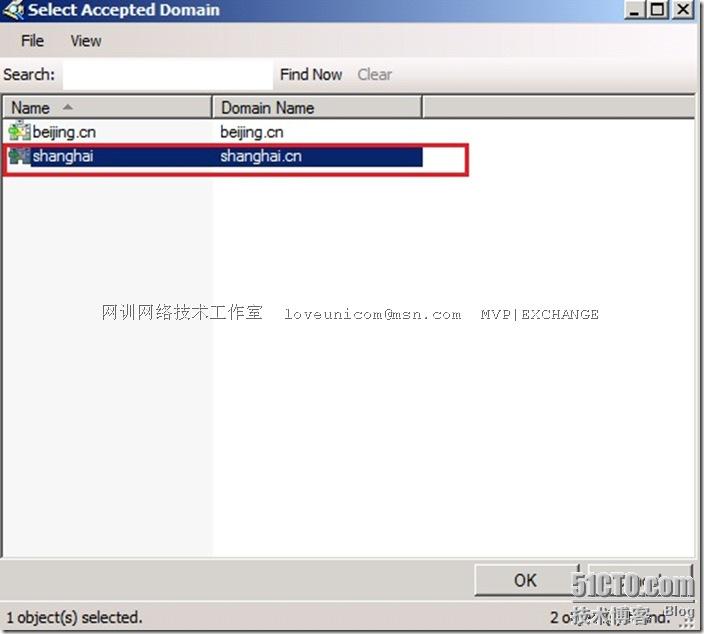
圖七
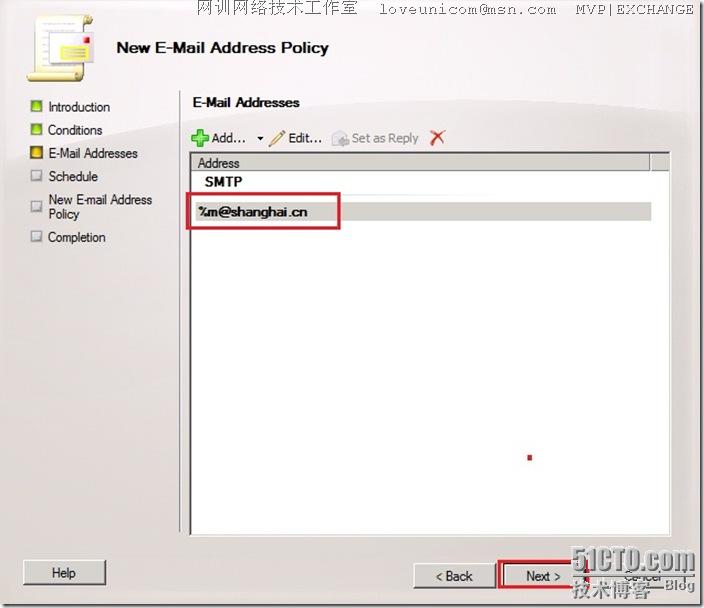
圖八
然后一路“下一步”,直到完成���,如圖九——圖十一:
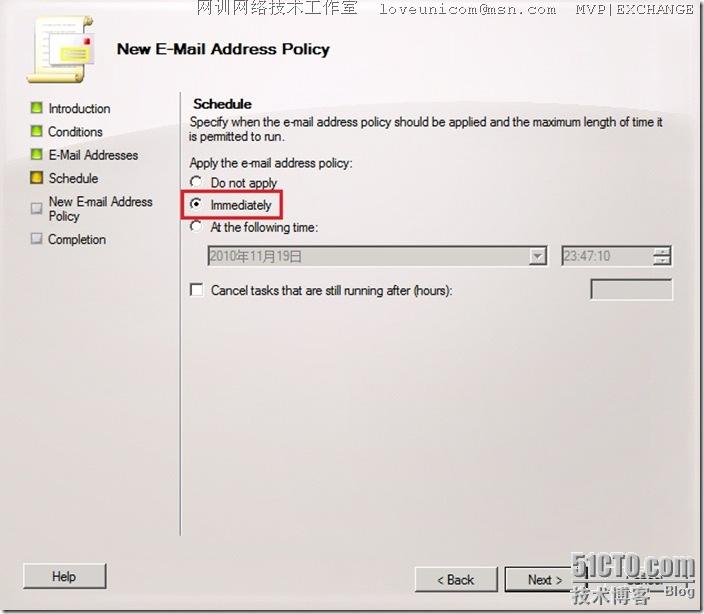
圖九
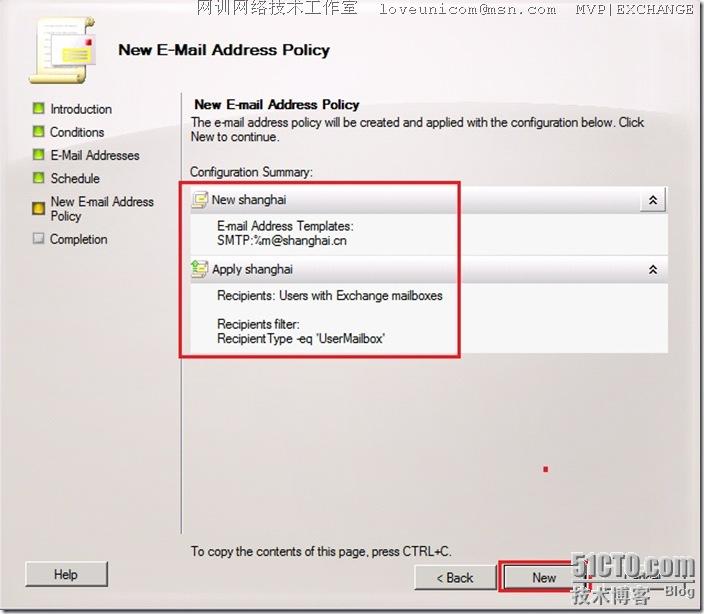
圖十
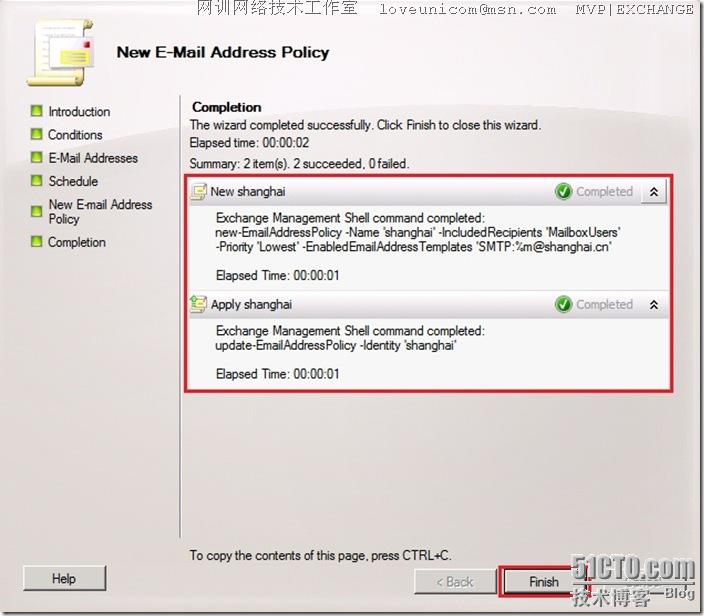
圖十一
至此����,新建郵件策略并立即應(yīng)用這兩步先后完成了���,所有符合策略篩選器條件的郵箱用戶會(huì)被統(tǒng)一添加額外的電子郵件地址,讓我們來看一下��,如圖十二:
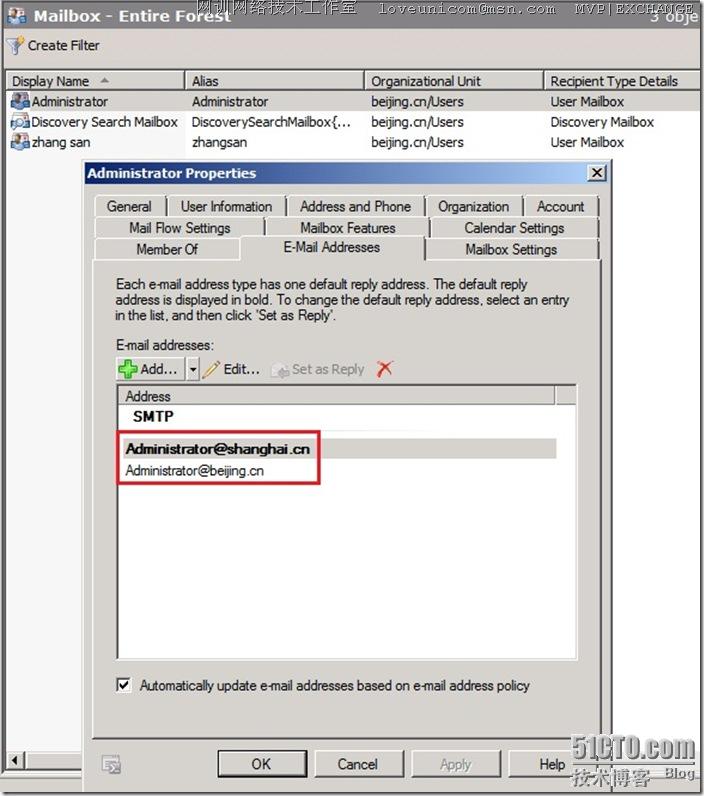
圖十二
接下來我們要用OWA測(cè)試一下這個(gè)新地址是否能夠正常工作����。我們使用系統(tǒng)中的zhangsan這個(gè)用戶登錄,給administrator@shanghai.cn發(fā)送一封測(cè)試郵件����,然后再用administrator登錄驗(yàn)證。如圖十三——十六:

圖十三
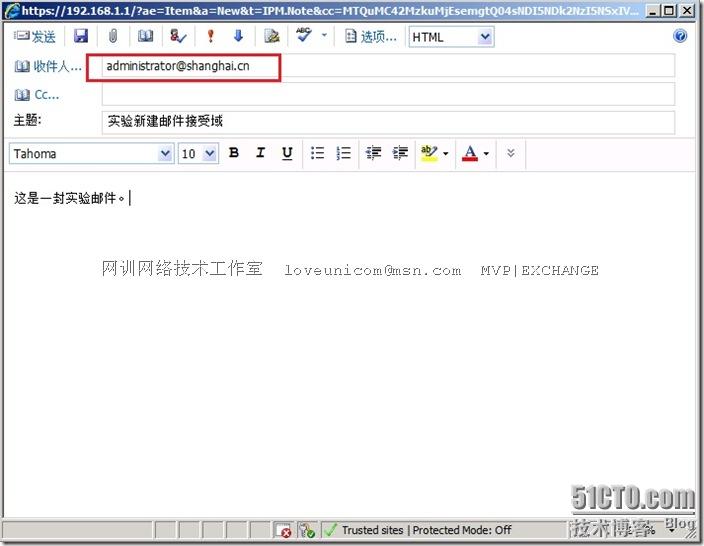
圖十四
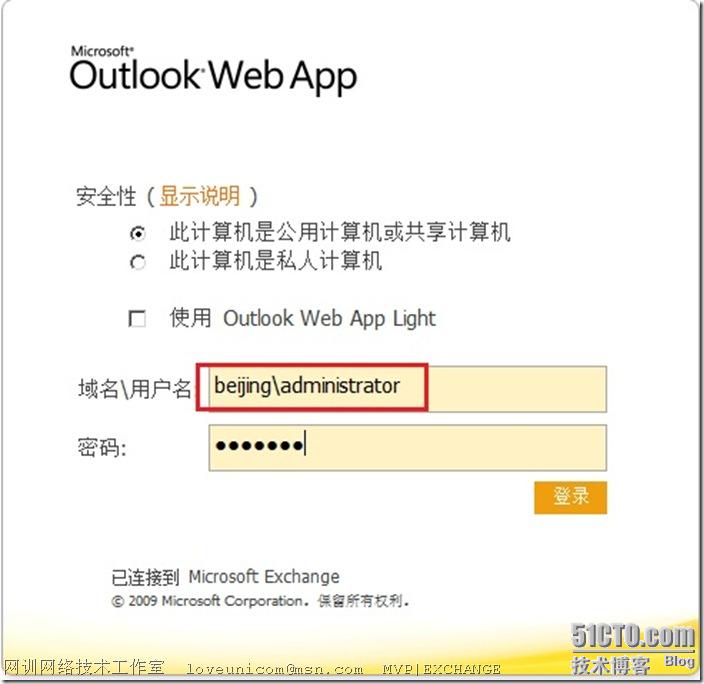
圖十五